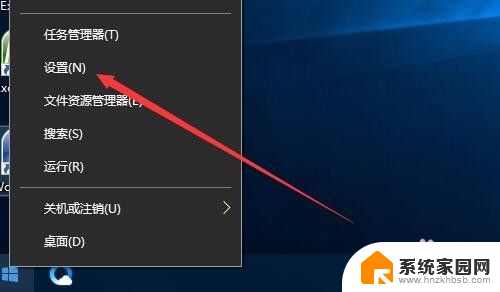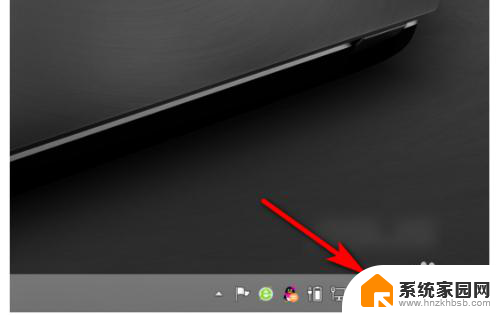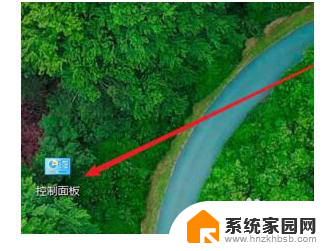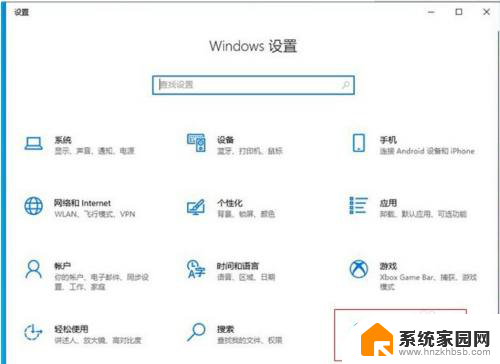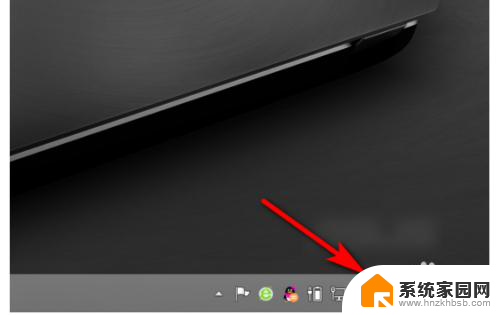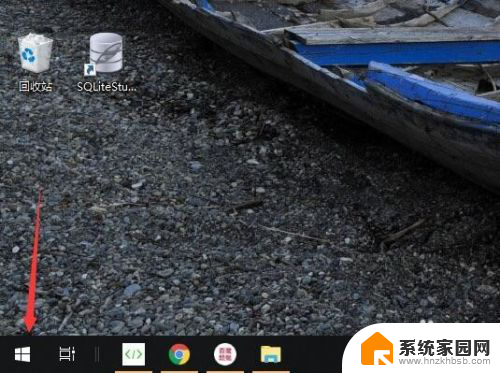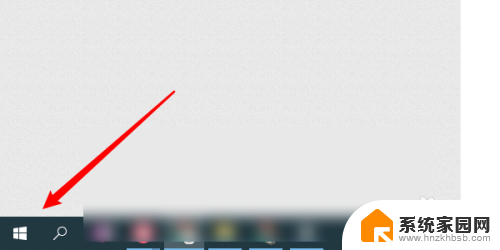如何禁用电脑麦克风 如何关闭Win10笔记本麦克风
更新时间:2023-12-06 15:59:17作者:xiaoliu
电脑已经成为我们生活中不可或缺的一部分,而麦克风更是我们在使用电脑时经常会用到的设备之一,有时候我们可能希望禁用电脑的麦克风,以保护个人隐私或避免不必要的干扰。特别是在使用Win10笔记本时,如何关闭麦克风可能对一些用户来说是一个挑战。在本文中我们将为您介绍一些简单而有效的方法,以帮助您轻松禁用Win10笔记本的麦克风功能。无论您是需要在会议中保持安静,还是希望在私人空间中享受电脑的使用,这些方法都将满足您的需求。
具体步骤:
1.在Windows10系统桌面,右键点击桌面左下角的开始按钮,在弹出菜单中选择“设置”菜单项
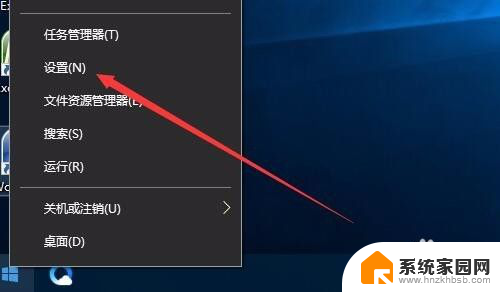
2.这时会打开Windows设置窗口,在这里点击“隐私”图标
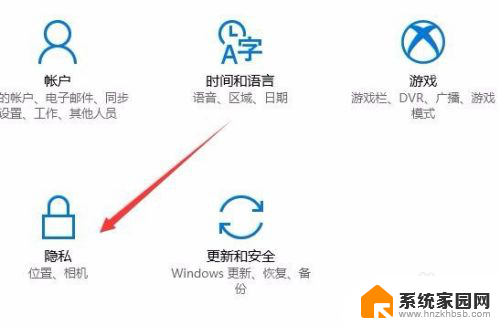
3.在打开的隐私设置窗口中,我们点击左侧边栏的的麦克风快捷链接
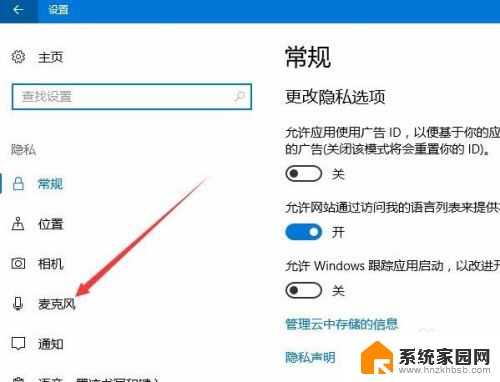
4.在右侧打开的窗口中,找到“允许应用使用我的麦克风”一项。把其下面的开关设置为关闭状态,这样就直接禁用了我们系统的麦克风了。
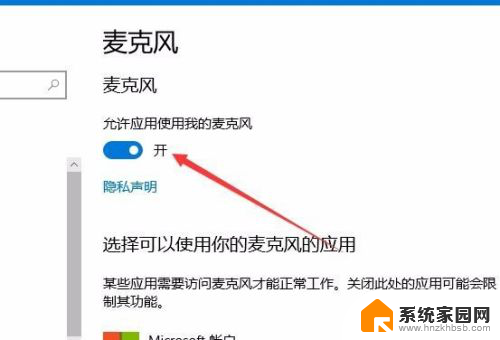
以上就是禁用电脑麦克风的方法,如果您遇到类似情况,可以按照以上步骤进行解决,希望对您有所帮助。